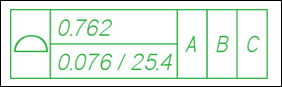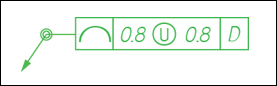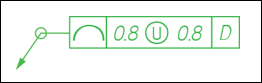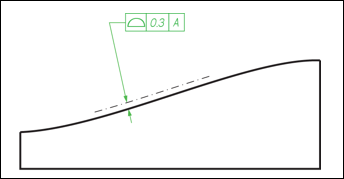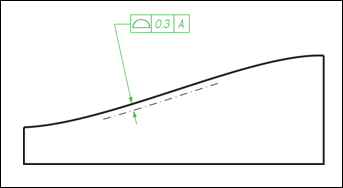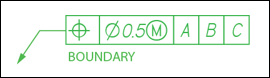「幾何公差」リボンタブについて
「幾何公差」(Geometric Tolerance) タブは、新規作成した幾何公差を配置するか、既存の幾何公差インスタンスを選択すると表示されます。
|
|
 注記 注記 幾何公差インスタンスを複数選択した場合、 「幾何公差」(Geometric Tolerance) タブは表示されません。 |
「幾何公差」(Geometric Tolerance) タブの以下のグループコマンドを使用して、選択した幾何公差のプロパティを修正できます。
• 「参照」(References) - 「参照」(References) ダイアログボックスが開きます。選択した幾何公差の作成に使用された参照の詳細が表示されます。「参照」(References) ダイアログボックスを使用して、選択した幾何公差の参照を修正できます。
|
|
 注記 注記 図面モードでは 「参照」(References) のコマンドにアクセスできません。 |
• 「シンボル」(Symbol) - 選択した幾何公差の幾何公差特性記号を指定できます。真直度、平面度、真円度、円筒度、線の輪郭度、面の輪郭度、傾斜度、直角度、平行度、位置度、同軸度、対称度、振れ公差、全振れ公差などの幾何公差特性を指定できます。
• 「幾何公差とデータム」(Tolerance & Datum) - 選択した幾何公差の幾何公差特性記号を指定できます。真直度、平面度、真円度、円筒度、線の輪郭度、面の輪郭度、傾斜度、直角度、平行度、位置度、同軸度、対称度、振れ公差、全振れ公差などの幾何公差特性を指定できます。
「公差値」(Tolerance value) テキストボックスでは、公差の数値とその接頭辞の文字列を指定できます。さらに、「シンボル」(Symbols) ギャラリーから、公差値とともに表示されるシンボルまたは修正子を追加できます。この公差値文字列は、選択した幾何公差の 2 つ目の区画に表示されます。
「名前」(Name) テキストボックスには、自動的に生成された幾何公差名が表示されます。この幾何公差名を修正できます。コールアウト内で幾何公差名を使用して、その幾何公差のシンボルと値のペアをほかのアノテーション内に表示できます。
データム参照のテキストボックスを使用して、1 次、2 次、3 次データム参照を指定できます。これらの参照は、単一のデータム参照でも、修正子を含む複合データム参照でも構いません。この 3 つのデータム参照の内容は、選択した幾何公差の 3 つの区画に表示されます。
「複合枠」(Composite Frame) ボタンをクリックすると複合枠テーブルが表示され、複合幾何公差枠に属する公差値、1 次、2 次、3 次データム参照を定義できます。複合枠テーブルの各行で、複合幾何公差シンボル内の各セグメントに公差値およびデータム参照区画の内容を指定できます。複合幾何公差枠に属するセグメントの行を追加、削除、上/下に移動、修正できます。
複合枠テーブル内で定義されているすべての行間で同じデータム参照を共有するには、複合枠テーブルの「データム参照を共有」(Share datum references) オプションを選択します。このオプションを選択した場合、1 つ目の行の 1 次、2 次、3 次参照の値がその他すべての行で使用され、その他の行でこの 3 つのデータム参照を修正することはできません。その他の行では参照選択ボタンが無効になります。複合枠テーブルの行間でデータム参照が共有されている場合、グラフィック領域に表示される幾何公差シンボルでデータム参照枠は共有として表示されます。
• 「シンボル」(Symbols) - シンボルギャラリーにアクセスできます。表示されている幾何公差の区画として表示される入力テキストボックスにシンボルギャラリーからシンボルを追加できます。
• 「インジケータ」(Indicators) - インジケータテーブルを有効にして、ISO 1101-2012 規格の要件に従って幾何公差シンボルの後ろに表示されるインジケータのタイプ (方向フィーチャー、コレクション平面、交差平面、方向平面)、シンボル、データム参照を指定できます。
|  注記 「インジケータ」(Indicators) 注記 「インジケータ」(Indicators) ボタンは公差が ISO 規格に設定されている場合に有効になります。 |
インジケータテーブルの各行で、幾何公差シンボルとともに表示される個々のインジケータを指定できます。個々のインジケータの行を追加、削除、上/下に移動、修正できます。
インジケータタイプが「方向フィーチャー」、「コレクション平面」、または「方向平面」である行では、シンボルを「傾斜度」、「直角度」、または「平行度」として指定できます。同様に、インジケータタイプが「交差平面」である行では、シンボルを「直角度」、「平行度」、または「対称度」として指定できます。
• 「修正子」(Modifiers) - 選択した幾何公差シンボルの修正子を指定できます。選択した幾何公差シンボルに修正子を 1 つだけ指定できます。
次の表に、各種幾何公差特性で使用できる修正子を示します。
修正子 | 例 | 幾何公差特性 |
「全体」(All Over) - 「全体」(All Over) トグルボタンでは、幾何公差内に「全体」シンボルを表示できます。新規作成された各幾何公差シンボルではデフォルトでオフになっています。このオプションは、「面の輪郭度」(Profile of a surface) 幾何公差特性でのみ有効になります。その他の幾何公差特性では、このオプションは無効になります。このオプションは、「全周」(All Around) オプションが非アクティブな場合に有効になります。「全周」(All Around) トグルボタンを選択すると、「全体」(All Over) トグルボタンはオフの状態で無効になります。 | | 面の輪郭度 |
「全周」(All Around) - 「全周」(All Around) トグルボタンでは、幾何公差内に「全周」シンボルを表示できます。「線の輪郭度」(Profile of a line) または「面の輪郭度」(Profile of a surface) 幾何公差特性でのみ有効になります。その他の幾何公差特性では、このオプションは無効になります。このオプションは、「全体」(All Over) オプションが非アクティブな場合に有効になります。「全体」(All Over) トグルボタンを選択すると、「全周」(All Around) トグルボタンはオフの状態で無効になります。新規作成された各幾何公差シンボルではこのトグルボタンはデフォルトでオフになっています。 | | 線の輪郭度 面の輪郭度 |
「片側」(Unilateral) - 「片側」(Unilateral) トグルボタンでは、ASME 規格で定められている代替手法に従って片側輪郭度公差を表示できます。 | | 線の輪郭度 面の輪郭度 |
「反転」(Flip) このオプションは、「片側」修正子を選択した場合にのみ使用できます。 | | 片側修正子を持つ幾何公差の方向を反転します。 |
「境界」(Boundary) - 「境界」(Boundary) トグルボタンでは、境界を基準にした位置度公差によって定義される面を制御するときに使用される「境界」(Boundary) 修正子を表示できます。 | | 位置度 |
• 「追加テキスト」(Additional Text) - 選択した幾何公差の枠の上側、下側、左側、右側に表示される追加テキストを指定できます。
• 「引出線」(Leader) - 選択した幾何公差に表示される引出線の矢印スタイルを制御できます。
• 「オプション」(Options) - 図面に表示されるモデル駆動の幾何公差の位置を制御できます。
以下のオプションを使用して、モデル駆動の幾何公差の位置を制御します。
◦ 「オプション」(Options) - このオプションは図面モードでのみ有効になります。このオプションを使用することで、図面に表示されるモデル駆動の幾何公差の位置を制御できます。
▪ 「配置位置」(Placement Position) - 選択した幾何公差の配置位置を「モデル駆動」(Driven by model) として設定できます。
▪ 「接続」(Attachment) - 選択した幾何公差の接続点を「モデル駆動の参照」(References driven by model) または「モデル駆動の接続点」(Attach point(s) driven by model) として設定できます。
◦ 「指定」(Designation) - このオプションは図面モードでは無効になっています。このオプションを使用することで、アノテーション要素を制御特性として指定できます。
▪ 「指定」(Designate) - 選択した幾何公差のアノテーション要素を制御特性として指定するには「制御特性」(Control Characteristics) を選択します。